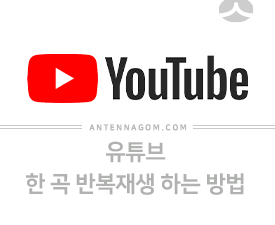저는 기존에 벅스나 지니를 이용하여 음악을 들었었는데요. 요즘 음원가격 인상 문제로 정기결제 금액이 3만원이 될 꺼라는 둥, 1만원이 될꺼라는 둥 말들이 많습니다. 저의 경우 음악보다는 동영상을 많이 보는 편이라 사실 광고를 없애주는 유튜브 레드 정기결제에 끌려 얼마전부터 구독하고 있었는데요. 그럼에도 불구하고 음악은 전문 음원 사이트에서 듣는 게 편해서 이용료를 두배로 내고 있었습니다.
그러다 이번에 이용요금도 오른다고 하고 또 정기결제를 계속 유지하는 것도 부담스러워 유튜브 레드에서 재생목록을 만드는 법을 찾아봤는데요. 알고보니 엄청 쉽더라구요. 오늘은 유튜브 재생목록 만들기에 대해서 정리해보도록 하겠습니다.
목차
유튜브 재생목록 만들기
사실 알고보면 참 쉬운데. 관심이 없어서 지나쳤던 부분인데요. 재생목록에 추가하고 싶은 유튜브 동영상을 클릭하게 되면 아래와 같은 화면이 나옵니다.
다른 사람이 만든 유튜브 재생목록 바로 저장하기
동영상 오른쪽에 관련 재생목록이라고 나오는데요. 이것은 다른 사람이 이미 저장해 놓은 재생목록이거나 또는 유튜브에서 자동으로 만들어진 재생목록입니다. 만약 이 재생목록을 바로 저장하고 싶다면 재생 목록 저장 아이콘(1번)을 클릭하면 바로 재생목록이 저장이 됩니다.
새 유튜브 재생목록 만들기
동영상 화면 아래 쪽에 또 재생목록 추가 버튼이 있습니다. 아래 화면에서는 2번 아이콘입니다. 이 아이콘을 한번 눌러볼까요.
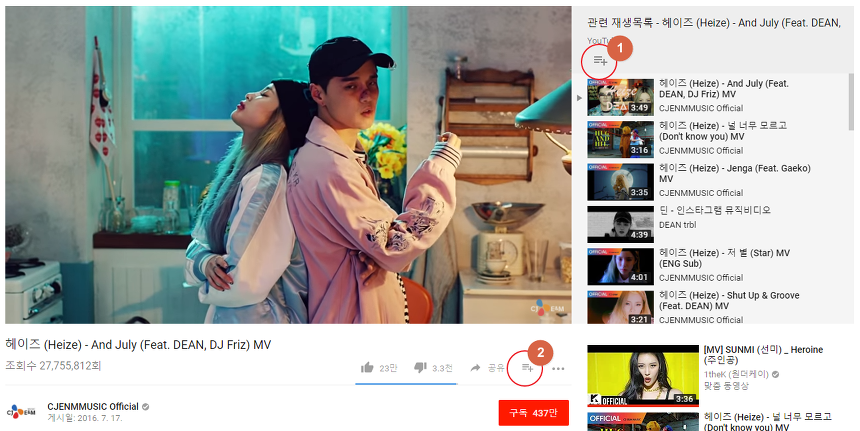
기존의 재생목록이 있다면 그곳에 추가를 하거나 또는 새로운 재생목록 만들기를 클릭하여 재생목록을 만들 수 있습니다. 한번 클릭해서 새로운 유튜브 재생목록 만들기를 해볼까요.
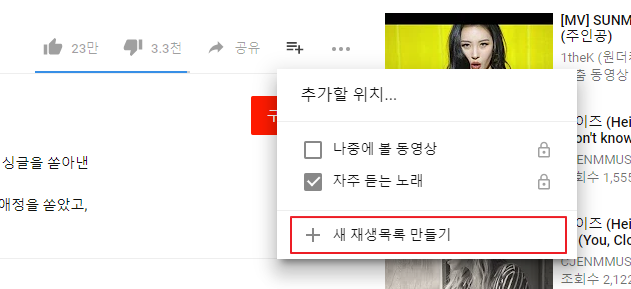
재생목록 이름 넣는 곳이 있습니다. 알맞은 이름을 넣어볼께요. 아래 콤보박스를 누르면 공개 미등록 비공개가 있습니다. 재생목록은 기본적으로 공개로 되어 있는데요. 저의 경우 굳이 제 취향을 보이기 싫어서 비공개로 선택하고 재생목록을 만들었습니다.
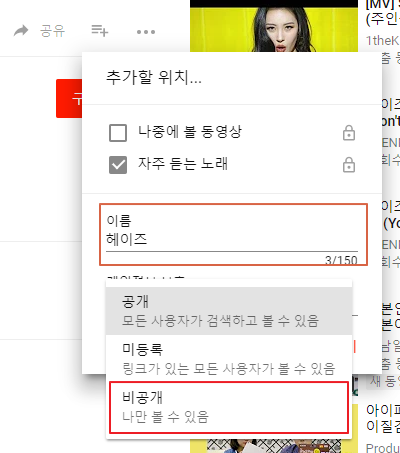
재생목록에 저장하고 나면 유튜브 화면 왼쪽에 라이브러리에 방금 저장한 유튜브 재생목록 이름이 있는 것을 확인 할 수 있습니다. 재생 목록은 라이브러리 라는 곳에 저장이 됩니다.
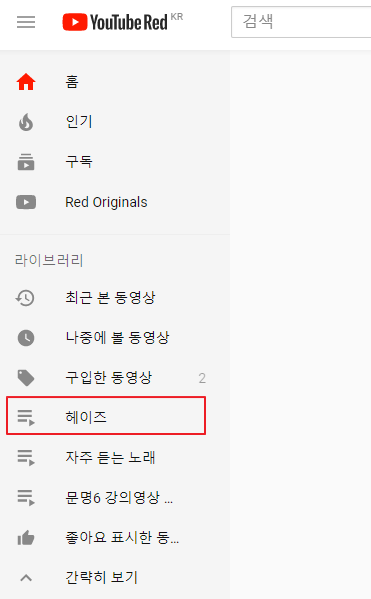
모바일 유튜브 앱에서도 마찬가지로 앱을 실행하면 화면 아래쪽에 라이브러리 라고 불리는 아이콘이 있는데요 이 부분을 클릭해 보면~
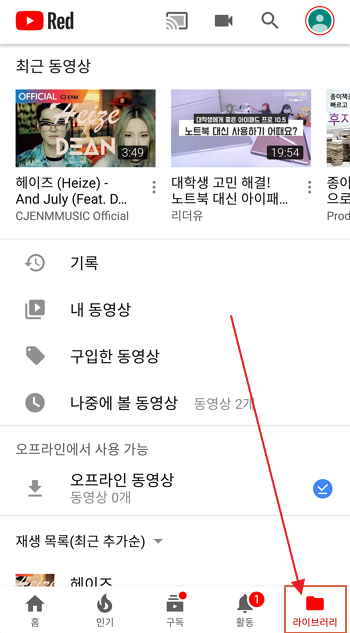
방금 유튜브 재생목록 만들기 한 재생목록이 나옵니다.
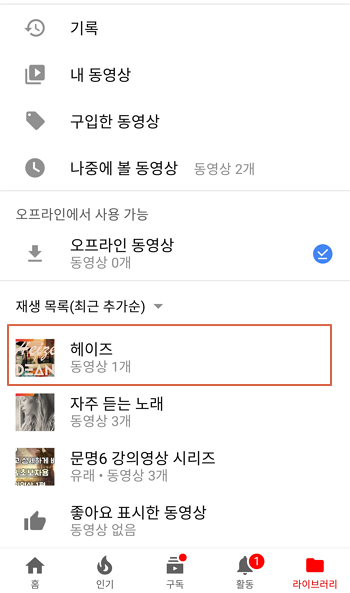
재생 순서 바꾸기
유튜브 재생목록에서 만약 재생순서를 바꾸고 싶으면 어떻게 할까요? 재생목록으로 들어가 마우스로 클릭후 드래그 해주면 아주 손쉽게 재생 순서가 바뀌게 됩니다. 참 쉽죠.
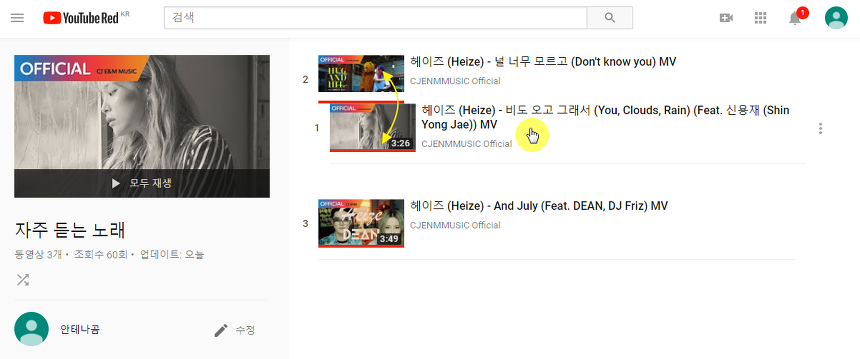
임의재생, 셔플 듣기
재생목록 화면에서 모두 재생 버튼을 클릭하면 저장된 곡을 순차적으로 들을 수 있는데요. 바로 아래 화살표가 엇갈린 모양의 아이콘을 누르면 셔츨 재생이 됩니다.
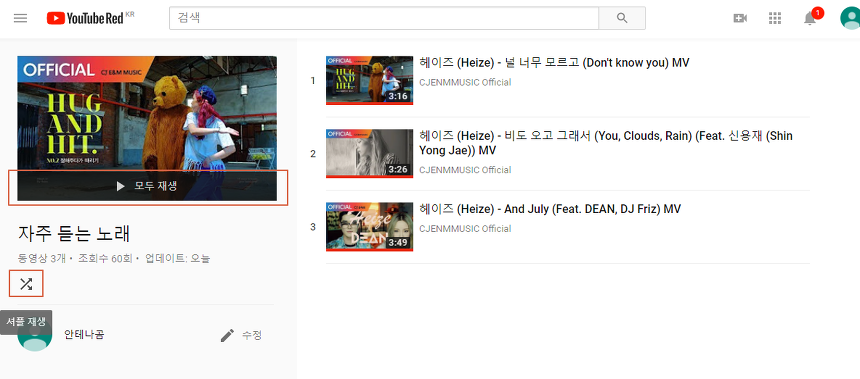
반복 재생 듣기
반복재생은 어떻게 들어야 할지 궁금하실 텐데요. 반복재생은 리스트 화면에서는 볼 수 없고, 재생 화면을 보면 화면 오른쪽에 반복재생 마크를 볼 수 있습니다. 클릭해주면 재생목록만 반복재생이 됩니다. 여기서도 셔플 재생 역시 설정할 수 있습니다.
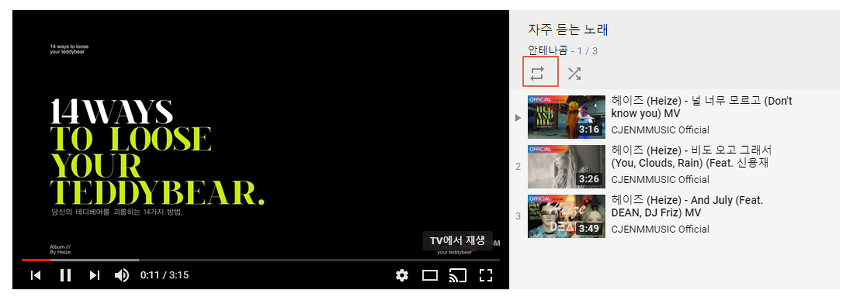
오늘은 유튜브 재생목록 만들기 에 대해서 알아봤습니다.
지금까지 안테나곰입니다.